Vraag
Probleem: hoe op te lossen Adblock stopt geen advertenties op Twitch?
Hallo. Ik heb de AdBlock-extensie voor mijn browser, maar ik zie nog steeds de advertenties als ik Twitch-streams bekijk. Kan ik iets doen?
Opgelost antwoord
Twitch is een video-livestreamingservice die zich richt op videogames. Het is een platform voor inhoud, inclusief esports[1] toernooien, persoonlijke streams van individuele gamers en gamegerelateerde talkshows. De website geeft ook advertenties weer omdat de inkomsten makers van inhoud, ontwikkelaars van extensies en de website zelf ondersteunen. Zonder advertentie-inkomsten zou Twitch niet al zijn gebruikers een gratis kijkervaring kunnen bieden.
Twitch heeft onlangs ook een nieuw incentiveprogramma voor creators aangekondigd, genaamd Ads Incentive Program (AIP).Het programma zorgt voor een nieuwe inkomstenstroom uit advertenties die geselecteerde partners gedurende een bepaalde tijd in hun inhoud kunnen plaatsen tegen een vaste uitbetaling. Hoewel het een andere inkomstenstroom is voor de makers, zijn veel gebruikers er niet blij mee.
Kijkers zijn browserextensies gaan gebruiken, zoals AdBlock, om te voorkomen dat de advertenties de streams die ze bekijken onderbreken. Voor sommige mensen heeft het echter niet gewerkt. In deze gids vindt u 5 methoden die u kunnen helpen Adblock te repareren die geen advertenties op Twitch stopt.
We raden aan om een onderhoudstool te gebruiken, zoals: ReimageMac-wasmachine X9 die de browsers kan wissen van cookies en cache[2] automatisch. Deze krachtige software kan ook de meeste systeemfouten, BSOD's,[3] beschadigde bestanden en registerfouten. Ga anders verder met de stapsgewijze instructies hieronder.
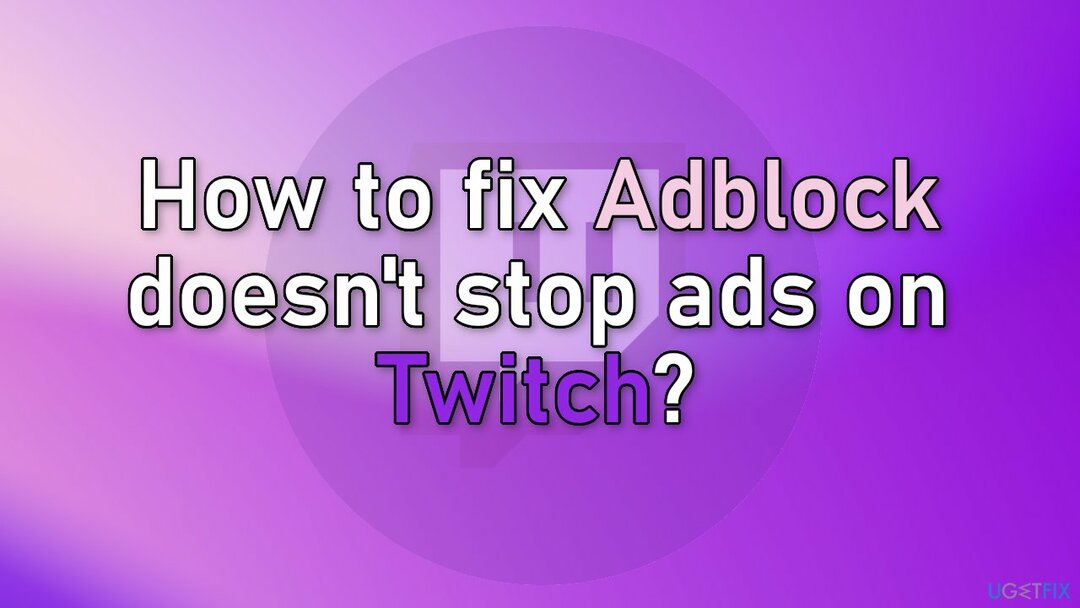
Methode 1. Update AdBlock naar de nieuwste versie
Om een beschadigd systeem te repareren, moet u de gelicentieerde versie van Reimage Reimage.
- Open uw Chrome-browser
- Typ in de adresbalk chrome://extensies en druk op Binnenkomen
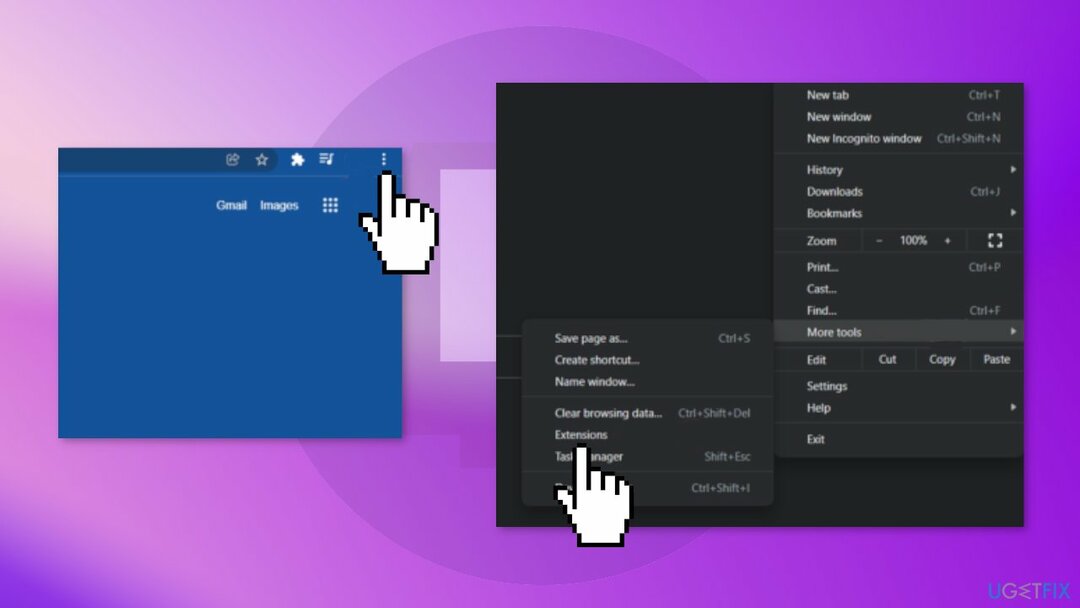
- Vind Ontwikkelaarsmodus in de rechterbovenhoek en klik erop
- Klik Bijwerkenen al uw extensies worden bijgewerkt
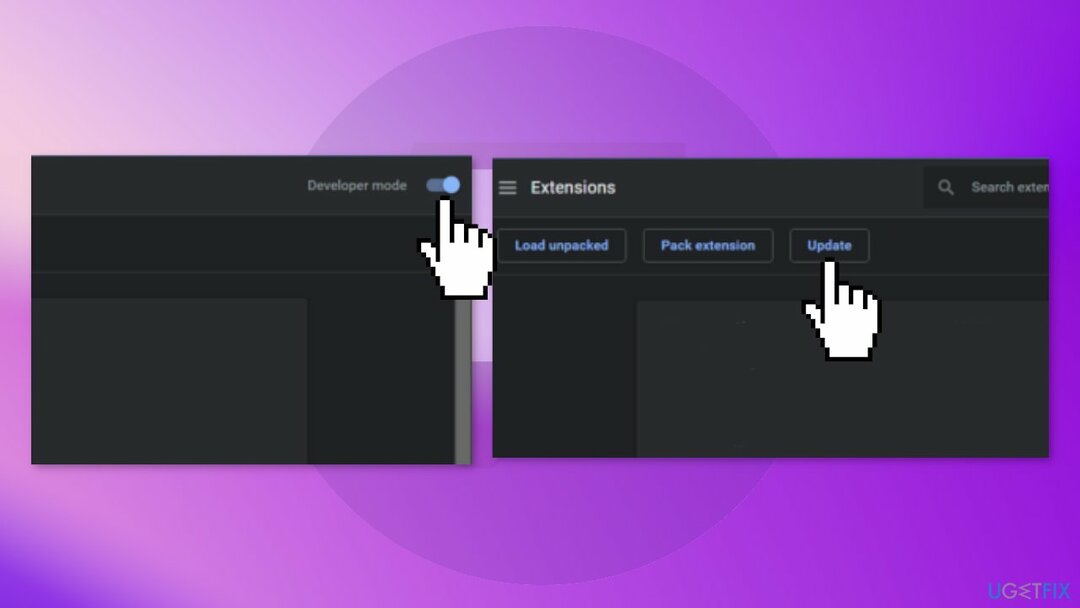
- Herstarten chroom
- Op bezoek komen Zenuwtrekking en kijk of het probleem is opgelost
Methode 2. AdBlock-instellingen configureren
Om een beschadigd systeem te repareren, moet u de gelicentieerde versie van Reimage Reimage.
- Open AdBlock door op het pictogram in de rechterbovenhoek van uw Chrome-browser te klikken
- Klik op het tandwielpictogram, dat de. opent Instellingen
- Klik op de Algemeen tabblad
- Uitvinken Acceptabele advertenties toestaan en dan herstarten chroom
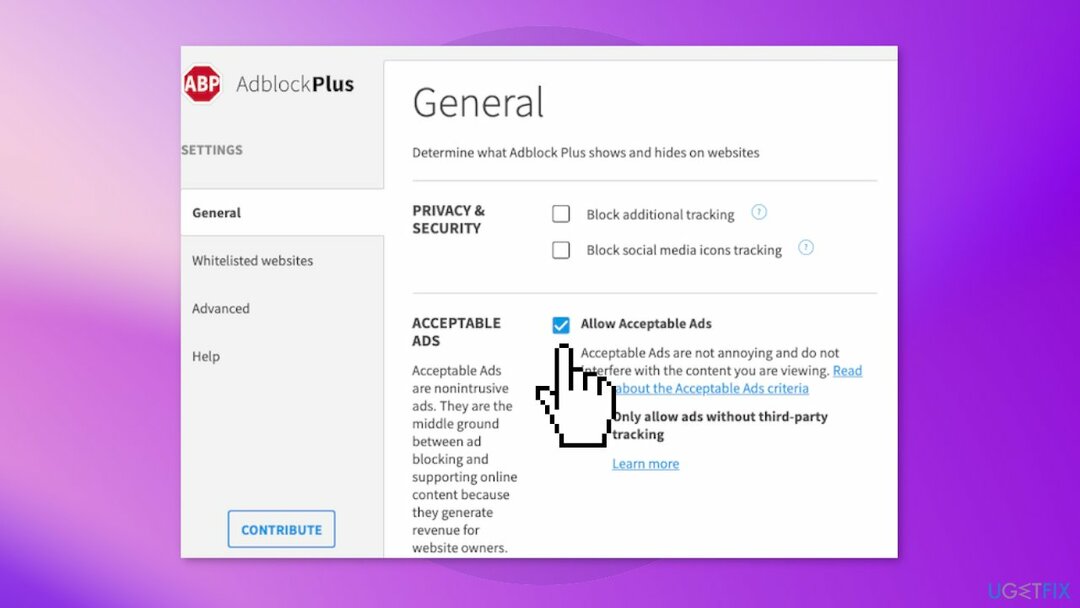
- Bezoek Twitch en kijk of het probleem is verdwenen
Methode 3. Twitch handmatig aan Adblock toevoegen
Om een beschadigd systeem te repareren, moet u de gelicentieerde versie van Reimage Reimage.
- Open uw Chrome-browser
- Klik rechtsboven op de AdBlock-pictogram
- Wanneer de pop-up verschijnt, klikt u op het tandwielpictogram, waarmee u naar: Instellingen
- Klik aan de linkerkant op Geavanceerd tabblad en scrol vervolgens omlaag naar de Mijn filter sectie en klik erop
- Voeg de volgende opdrachten toe, met één op elke regel:
www.twitch.tv##.player-ad-overlay.player-overlay
www.twitch.tv##.js-player-ad-overlay.player-ad-overlay
r/ https://imasdk.googleapis.com/js/sdkloader/ima3.js
https://imasdk.googleapis.com/js/sdkloader/ima3.js
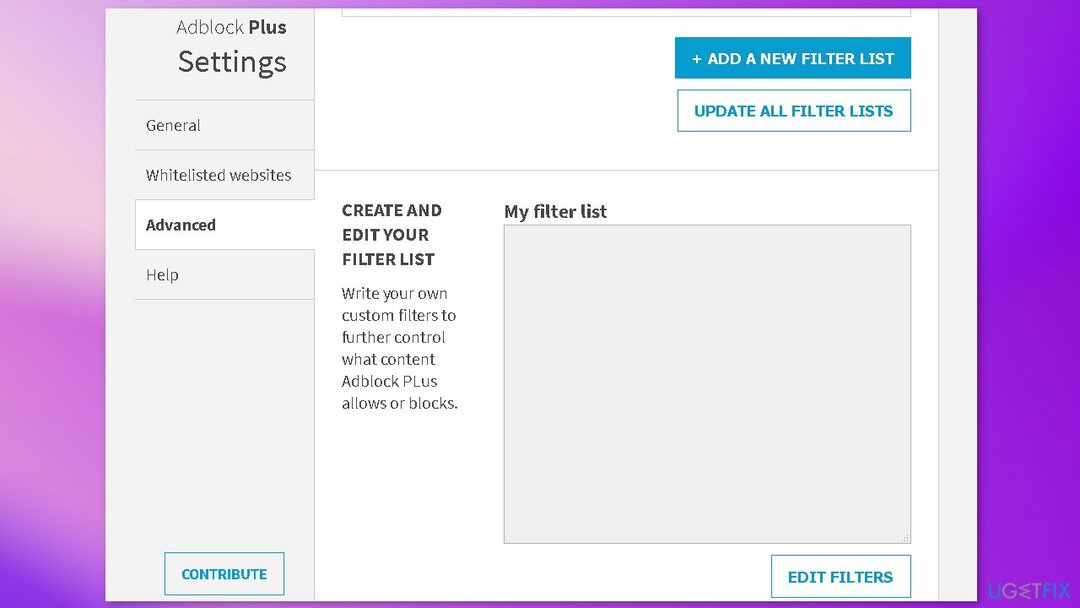
- Opslaan de instellingen en herstarten de browser
- Bezoek Twitch en kijk of het probleem is opgelost
Methode 4. Probeer een andere browser te gebruiken
Om een beschadigd systeem te repareren, moet u de gelicentieerde versie van Reimage Reimage.
Als de vorige methoden het probleem niet hebben opgelost, kunt u proberen andere browsers een kans te geven.
Methode 5. Twitch Turbo gebruiken
Om een beschadigd systeem te repareren, moet u de gelicentieerde versie van Reimage Reimage.
Twitch Turbo is een maandelijks abonnementsprogramma dat exclusief op Twitch wordt aangeboden. Het is gegarandeerd dat alle advertenties van het streamingplatform worden verwijderd. Gebruikers ontvangen ook vele andere interessante voordelen die hun Twitch-ervaring kunnen verbeteren.
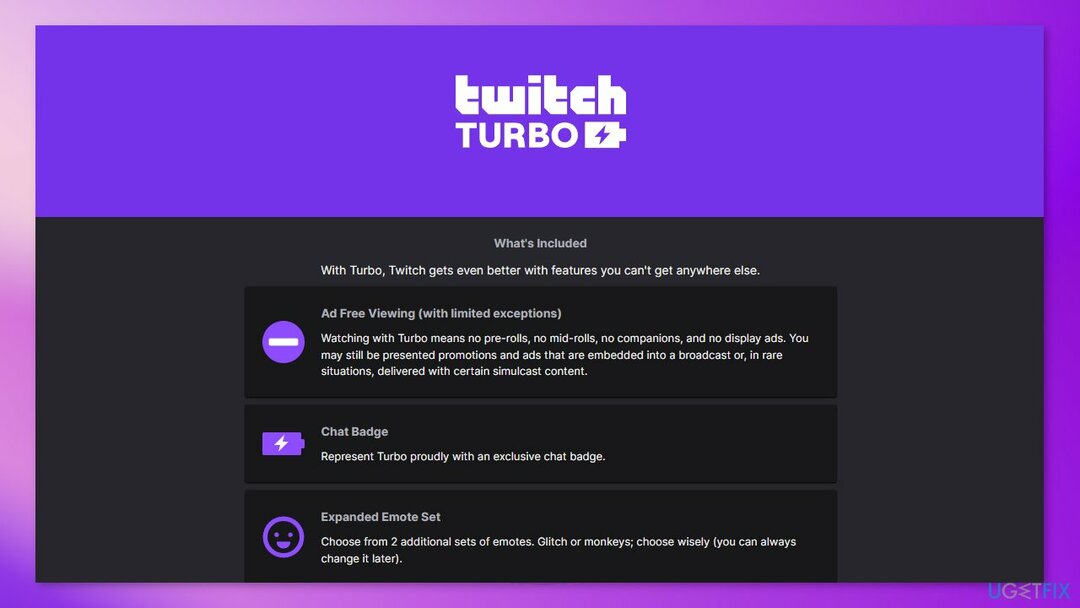
Herstel uw fouten automatisch
Het ugetfix.com-team doet zijn best om gebruikers te helpen de beste oplossingen te vinden om hun fouten te elimineren. Als u niet wilt worstelen met handmatige reparatietechnieken, gebruik dan de automatische software. Alle aanbevolen producten zijn getest en goedgekeurd door onze professionals. Hulpprogramma's die u kunt gebruiken om uw fout op te lossen, worden hieronder vermeld:
Bieden
doe het nu!
Download FixBlijheid
Garantie
doe het nu!
Download FixBlijheid
Garantie
Als je je fout niet hebt opgelost met Reimage, neem dan contact op met ons ondersteuningsteam voor hulp. Laat ons alstublieft alle details weten waarvan u denkt dat we die moeten weten over uw probleem.
Dit gepatenteerde reparatieproces maakt gebruik van een database van 25 miljoen componenten die elk beschadigd of ontbrekend bestand op de computer van de gebruiker kunnen vervangen.
Om een beschadigd systeem te repareren, moet u de gelicentieerde versie van Reimage hulpprogramma voor het verwijderen van malware.

Toegang tot geografisch beperkte video-inhoud met een VPN
Privé internettoegang is een VPN die kan voorkomen dat uw internetprovider, de regering, en derden om uw online te volgen en u volledig anoniem te laten blijven. De software biedt speciale servers voor torrenting en streaming, waardoor optimale prestaties worden gegarandeerd en u niet wordt vertraagd. Je kunt ook geografische beperkingen omzeilen en diensten als Netflix, BBC, Disney+ en andere populaire streamingdiensten zonder beperkingen bekijken, waar je ook bent.
Betaal geen ransomware-auteurs - gebruik alternatieve opties voor gegevensherstel
Malware-aanvallen, met name ransomware, vormen verreweg het grootste gevaar voor uw foto's, video's, werk- of schoolbestanden. Omdat cybercriminelen een robuust coderingsalgoritme gebruiken om gegevens te vergrendelen, kan het niet langer worden gebruikt totdat er losgeld in bitcoin is betaald. In plaats van hackers te betalen, moet je eerst proberen alternatieve te gebruiken herstel methoden die u kunnen helpen om ten minste een deel van de verloren gegevens op te halen. Anders kunt u ook uw geld verliezen, samen met de bestanden. Een van de beste tools die ten minste enkele van de gecodeerde bestanden kunnen herstellen - Gegevensherstel Pro.